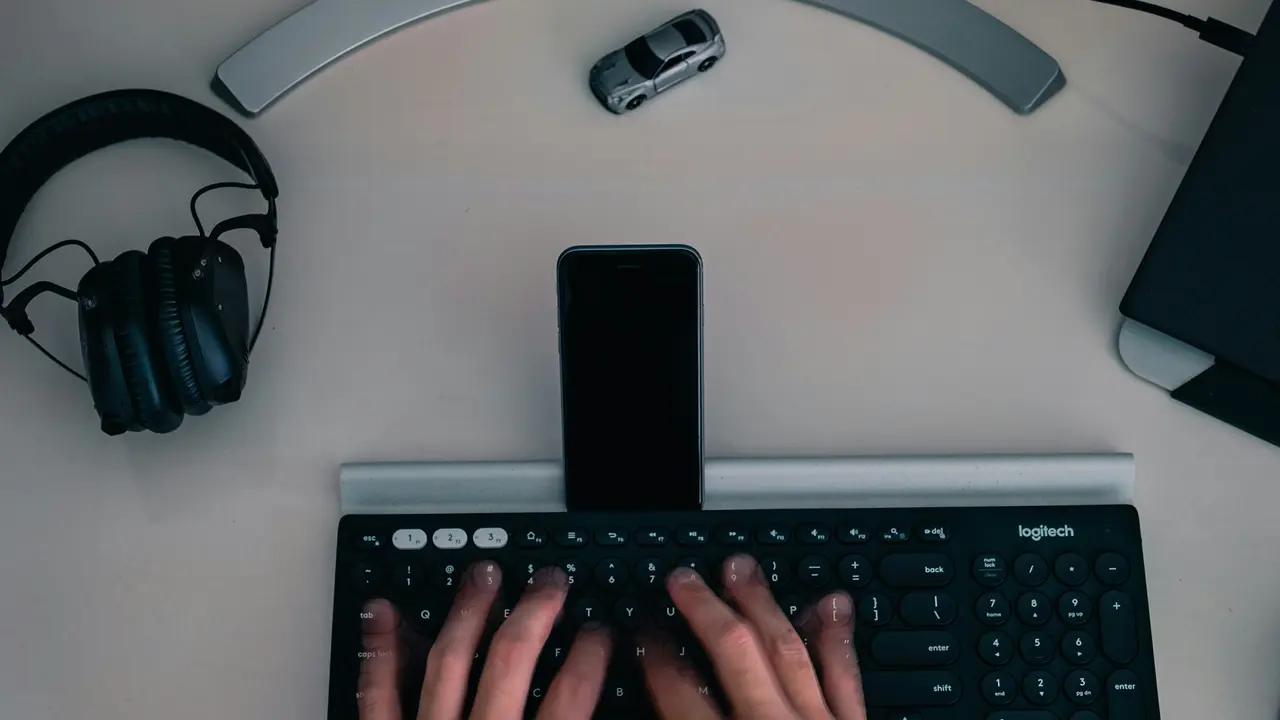Sei stanco di avere problemi con il microfono delle tue cuffie sul tuo PC Windows 10? In questa guida, ti mostreremo esattamente come impostare il microfono delle cuffie sul pc windows 10 in pochi semplici passaggi. Scoprirai come garantire che il tuo microfono funzioni correttamente, permettendoti di comunicare senza frustrazioni. Segui i nostri consigli e torna a goderti le tue videochiamate e sessioni di gaming!
In qualità di Affiliato Amazon ricevo un guadagno dagli acquisti idonei.
Cos’è il microfono delle cuffie e perché è importante impostarlo correttamente?
Il microfono delle cuffie è un dispositivo fondamentale per chi utilizza il PC per comunicare, sia per lavoro che per svago. Impostare correttamente il microfono garantisce che il suono venga catturato in modo chiaro e senza interferenze. Ecco perché è essenziale sapere come impostare il microfono delle cuffie sul pc windows 10.
Tipi di microfoni per cuffie
Esistono diversi tipi di microfoni per cuffie, ognuno con caratteristiche specifiche. Conoscere il tipo di microfono che stai utilizzando può aiutarti a impostarlo correttamente. Alcune delle varianti più comuni includono:
- Microfono integrato nelle cuffie
- Microfono staccabile
- Microfono professionale esterno
Come controllare se il microfono è stato riconosciuto su Windows 10
Prima di procedere con l’impostazione, verifica che Windows 10 riconosca il microfono delle cuffie. Ecco i passaggi da seguire:
- Clicca con il tasto destro sull’icona del volume nella barra delle applicazioni.
- Seleziona “Suoni” dal menu.
- Vai alla scheda “Registrazione”.
Qui dovresti vedere elencati i vari dispositivi di registrazione. Se il tuo microfono non appare, potrebbe esserci un problema di connessione o di driver.
In qualità di Affiliato Amazon ricevo un guadagno dagli acquisti idonei.
Impostare il microfono delle cuffie su Windows 10
Dopo aver confermato che il microfono è stato riconosciuto, possiamo procedere con le impostazioni. Ecco come impostare il microfono delle cuffie sul pc windows 10:
- Seleziona il microfono desiderato dalla lista nella scheda “Registrazione”.
- Clicca su “Imposta predefinito” per utilizzarlo come dispositivo principale.
- Clicca su “Proprietà” e poi sulla scheda “Livelli” per regolare il volume del microfono.
- Assicurati che il volume sia impostato correttamente e che il muto non sia attivato.
Configurazione avanzata del microfono
Per migliorare ulteriormente la qualità del suono, puoi esplorare le opzioni avanzate. Segui questi passaggi:
- Vai alla scheda “Avanzate” nelle proprietà del microfono.
- Puoi modificare il formato audio e attivare l’opzione “Consenti alle applicazioni di prendere il controllo di questo dispositivo”.
- Salva le impostazioni dopo le modifiche.
Risoluzione dei problemi comuni del microfono delle cuffie
Anche dopo aver impostato tutto correttamente, potrebbero sorgere problemi. Ecco alcuni suggerimenti per la risoluzione dei problemi:
- Controlla la connessione delle cuffie vicino alla porta di ingresso.
- Testa il microfono su un altro dispositivo per verificarne il funzionamento.
- Assicurati che non ci siano altre applicazioni che utilizzano il microfono simultaneamente.
- Aggiorna i driver del tuo audio dal “Gestione dispositivi”.
Utilizzare il microfono in diverse applicazioni
Dopo aver configurato il microfono, puoi utilizzarlo in varie applicazioni. Differenti software potrebbero richiedere impostazioni specifiche. Ecco come utilizzarlo al meglio:
- In Skype: vai nelle impostazioni e seleziona il microfono delle cuffie.
- In Zoom: controlla le impostazioni audio per assicurarti che il microfono sia corretto.
- In giochi: assicurati che nelle impostazioni audio del gioco sia selezionato il microfono giusto.
Conclusione
Impostare il microfono delle cuffie sul PC Windows 10 è un processo semplice che può risolvere molti problemi di comunicazione. Seguendo le istruzioni di questa guida, potrai garantire che il tuo microfono funzioni correttamente e senza intoppi. Se hai trovato utili queste informazioni, condividi l’articolo e visita il nostro blog per ulteriori risorse e guide utili!
In qualità di Affiliato Amazon ricevo un guadagno dagli acquisti idonei.
Articoli recenti su Cuffie Pc
- Come Usare le Cuffie su PC e Casse: La Guida Definitiva
- Come fare andare il microfono delle cuffie nel PC: Ecco il trucco!
- Guida Facile: Come Collegare Cuffia con Microfono a PC Portatile
- Come collegare cuffie e auricolari al PC: Guida semplice e veloce!
- Dove collegare cuffie con microfono al PC: guida facile e veloce
Link utili per Cuffie Pc
- Guida all’acquisto di cuffie per PC – Tom’s Hardware
- Come scegliere le cuffie da gaming per PC – PC Gamer
- Recensioni cuffie PC e accessori audio – TechRadar
- Configurare le cuffie su PC Windows – Microsoft Support
- Migliori cuffie PC 2025 – CNET